Pasul 1 Contextul
Să începem prin crearea unui nou document în Photoshop. După ce creați documentul, aproximativ 500x500 pixeli, adăugați o umplutură radială ca fundal. Culorile folosite au fost # 717577 și # 191918.
Acum puteți crea text sau adăuga un alt efect ultima în fundal. Am adăugat un alt efect interesant, mai întâi aplică o textură, și apoi aplicate la filtru textură Filter → Pixelate → Mozaic
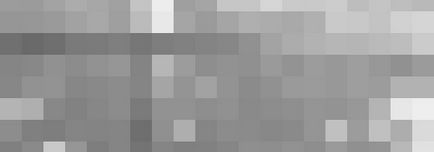
După aplicarea efectului mozaic, modificați tipul de suprapunere al stratului la Overlay și reduceți opacitatea la 10-25%. Acum ar trebui să aveți ceva de genul:
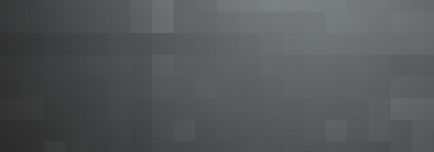
Mergeți înainte, adăugați acum textul!
Pasul 2 Adăugarea textului
Acum este momentul să adăugați textul în pânză. Mai întâi găsiți și selectați instrumentul tip orizontal. Acum puneți cursorul peste fundal și începeți să scrieți un text.

După cum puteți vedea în imaginea de mai sus, am folosit fontul News Gothic Std, care, din păcate, nu este gratuit. Desigur, puteți utiliza unele fonturi similare, dar, standard din setul dvs., o alternativă bună ar fi, de exemplu, Arial, care vine cu Windows.
Toate setările, fontul, puteți vedea în imaginea de mai jos.
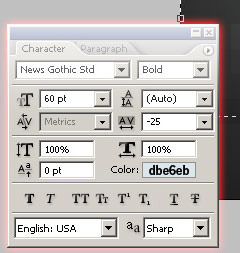
Toate pregătite? Minunat!
Acum vom adăuga câteva efecte pentru a face textul mai interesant.
Pasul 3 Adăugați opțiunile de amestecare
Faceți clic pe butonul din dreapta al mouse-ului pe stratul de text din panoul Straturi. și selectați Opțiuni de amestecare din meniul contextual. Acum putem adăuga diferite efecte, Să începem cu opțiunile de umbră. Bevel și Emboss. și acoperire cu gradient. Cum arata? Nu cred. Acum, uita-te la imaginile de mai jos, acestea vor arăta toate setările care trebuie să fie făcut în aceste trei puncte.
Bevel și Emboss
Acum, textul dvs. ar trebui să arate astfel:

Nu e rău, nu-i așa? În acest moment, am lucrat destul de bine la text și este aproape gata, dar am adăugat câteva efecte interesante
Pasul 4 Adăugarea de reflecții și finisaje
Să rezumăm linia finală și să terminăm această lecție. Începeți prin duplicarea stratului de text (faceți clic dreapta și selectați Duplicat strat), apoi rotiți-l puțin în modul de transformare (CTRL + T).
După ce ați rotit puțin stratul duplicat, apăsați tasta Enter. Creați un nou layer (Ctrl + Shift + N), iar acum selectați acest nou strat și duplicat strat de text și să le contopească într-un singur făcând clic pe butonul din dreapta al mouse-ului pe unul dintre straturile selectate, și selectând Merge Layers. Acum aplicați filtrul Gaussian Blur (1.5) la acest strat.
Acum ar trebui să aveți ceva de genul:

Acum schimbați modul de amestecare a stratului cu Overlay și reduceți opacitatea stratului undeva între 10-30%

Acum, să adăugăm ceva asemănător efectului de reflecție din sticlă. Creați o selecție a stratului de text, o puteți face astfel: țineți apăsată tasta CTRL și faceți clic pe miniatură a stratului de text din panoul Straturi. Acum creați un strat nou și umpleți-l cu o umplutură radială, de la alb la negru, după cum se arată în figura de mai jos.

Acesta nu este rezultatul final, acum selectați Pen Tool. trage aproximativ așa cum se arată în imaginea de mai jos (asigurați-vă că instrumentul este în modul de circuite pentru acest lucru, selectați instrumentul din panoul de setări instrument - panoul de sus, faceți clic pe butonul din mijloc).

După ce ați creat conturul, convertiți-l la selecție făcând clic dreapta pe el și selectând Efectuați selecția. Acum, pe un strat cu un gradient radial, apăsați tasta Del

Tot nu contează :) Modificați modul de amestecare al acestui strat, acum tăiat, la Ecran. și aici este - rezultatul unei lungi lucrări!

Acum arata grozav. Acum, lecția poate fi considerată completă. Sunteți mulțumiți de rezultat?
Dacă găsiți o greșeală, puteți să-mi anunțați acest lucru, selectați textul și apăsați pe Shift + Enter
Articole similare
Trimiteți-le prietenilor: